(предыдущая версия) Adobe Acrobat 9 Pro: формы PDF: создание кнопки отправки
Последнее обновление
Эта статья основана на устаревшем программном обеспечении.
Вы можете создать кнопку Отправить , которая позволяет пользователю отправить заполненную форму, прикрепив себя к электронному письму. Создатель формы указывает адрес, на который будет отправлена форма. В этом документе объясняется, как создать кнопку «Отправить ».
Откройте файл PDF, который вы будете использовать для формы.
В меню Forms выберите Добавить или изменить поля…
Adobe Acrobat 9 Pro переключается в режим Редактирование формы .В раскрывающемся меню Добавить новое поле выберите Показать инструменты на панели инструментов .

Появится панель инструментовИнструмент «Кнопка ».
ПОДСКАЗКА: Курсор принимает вид перекрестия. Перекрестие позволяет совместить кнопку с линейкой, текстом или другим полем формы.Поместите курсор туда, где должна начинаться кнопка.
Нажмите и перетащите, пока кнопка не станет нужного размера.
ИЛИ
Чтобы создать кнопку размера по умолчанию, щелкните страницу в нужном месте для кнопки.
Появится окно ввода Имя поля .В текстовом поле Имя поля введите имя, идентифицирующее кнопку.
Чтобы изменить дополнительные свойства кнопки, нажмите Показать все свойства.
Появится диалоговое окно Свойства кнопки .Выберите вкладку Действия .
В разделе Добавить действие в раскрывающемся списке Select Trigger выберите Мышь вверх.

В раскрывающемся списке Select Action выберите Отправить форму.
Нажмите Добавить…
Появится диалоговое окно Отправить выбранные формы .В текстовом поле Введите URL-адрес этой ссылки введите mailto: адрес электронной почты .
ПРИМЕР: mailto:[email protected]Чтобы экспортировать весь PDF-файл, в Формат экспорта раздел, выберите PDF Полный документ .
СОВЕТ. Другие параметры могут быть более подходящими в зависимости от желаемого формата экспорта.- В разделе Выбор поля для отправки всех полей формы выберите
ИЛИ
В разделе Выбор поля для отправки только указанных полей.- Выберите Только эти.
 ..
.. - Щелкните Выберите поля…
Появится диалоговое окно Выбор поля .
- В поле прокрутки Выберите поля для отправки выберите поля, которые вы хотите отправить вам.
СОВЕТ: Чтобы выбрать поле, щелкните поле, которое появляется слева от поля. Флажок появится в поле, когда он будет выбран. - Справа от списка Выбор поля выберите дополнительные нужные параметры.
Нажмите OK.
- Выберите Только эти.
В разделе Параметры даты выберите Преобразовать даты в стандартный формат .
ПРИМЕЧАНИЕ. При выборе этого параметра все даты будут преобразованы в стандартный формат независимо от того, как они были введены в поле формы.
ПРИМЕР: Стандартная форма преобразует 12-4-2005 в 2005/12/04Нажмите OK.
Выберите Общие вкладка.

Выберите вкладку Опции .
В разделе Icon and Label в текстовом поле Label введите название кнопки.
ПОДСКАЗКА: это текст, который увидит пользователь (например, Отправить, Отправить).Щелкните Закрыть.
Создана кнопка отправки.
Была ли эта статья полезна? Да Нет
Просмотр/печать PDFИспользуйте кнопку отправки вне формы!
Создание отказоустойчивых систем на AWS
Вы когда-нибудь чувствовали, что вы всегда были профессиональным разработчиком или дизайнером, и каким-то образом не знали чего-то базового и граничили с ненавистью к себе? Это я с трюком, который представил мне Мигель Пьедрафита:
🔥 Вы можете отправлять формы с помощью кнопки за пределами тега формы, используя атрибут формы pic.
— Мигель Пьедрафита 🚀 (@m1guelpf) 22 ноября 2020 г.twitter.com/72pjoWu5Ll
В дочерней форме родительской формы можно использовать атрибут формы :
<форма>
Мне стыдно, что я не знал об этом атрибуте формы . В прошлом я выполнял магические трюки CSS, чтобы кнопки отображались за пределами их области формы. А вы знали об этом атрибуте?!
Дэвид Уолш
Отправляйте текстовые сообщения с помощью PHP
Современные дети, говорю вам. Все, что их волнует, это технологии.
 Видеоигры. Бутилированная вода. О, и текстовые сообщения, всегда текстовые сообщения. В мое время все, что у нас было, это… Хорошо, у меня тоже было все это. Но я все еще не понимаю…
Видеоигры. Бутилированная вода. О, и текстовые сообщения, всегда текстовые сообщения. В мое время все, что у нас было, это… Хорошо, у меня тоже было все это. Но я все еще не понимаю…Эдуардо Букас
Написание простых, элегантных и удобных в сопровождении медиа-запросов с Sass
Я провел несколько месяцев, экспериментируя с различными подходами к написанию простых, элегантных и удобных в сопровождении медиа-запросов с помощью Sass. В каждом решении было что-то, что мне действительно нравилось, но я не смог найти ни одного, которое охватывало бы все, что мне нужно было сделать, поэтому я рискнул создать свое…
Автор: Дэвид Уолш
MooTools & Printing — создание таблицы содержания ссылок
Одна деталь, которую мы иногда забываем при рассмотрении возможности печати для веб-сайтов, заключается в том, что пользователь не может видеть URL-адреса ссылок при печати страницы.




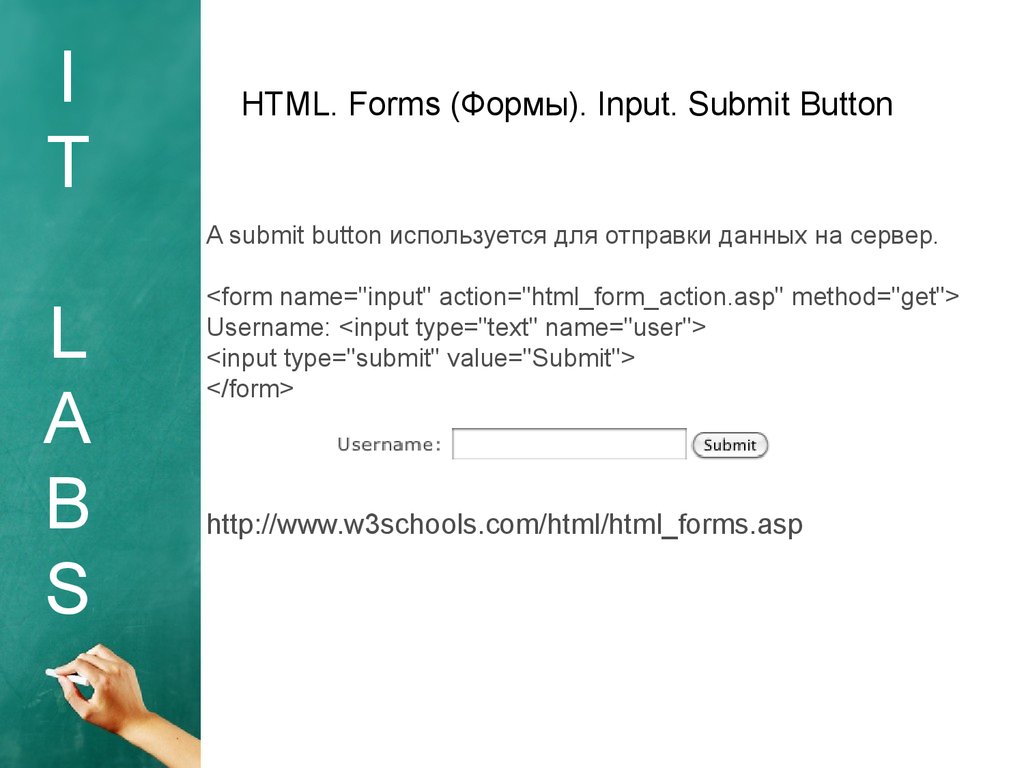 ..
.. 
 twitter.com/72pjoWu5Ll
twitter.com/72pjoWu5Ll Видеоигры. Бутилированная вода. О, и текстовые сообщения, всегда текстовые сообщения. В мое время все, что у нас было, это… Хорошо, у меня тоже было все это. Но я все еще не понимаю…
Видеоигры. Бутилированная вода. О, и текстовые сообщения, всегда текстовые сообщения. В мое время все, что у нас было, это… Хорошо, у меня тоже было все это. Но я все еще не понимаю…